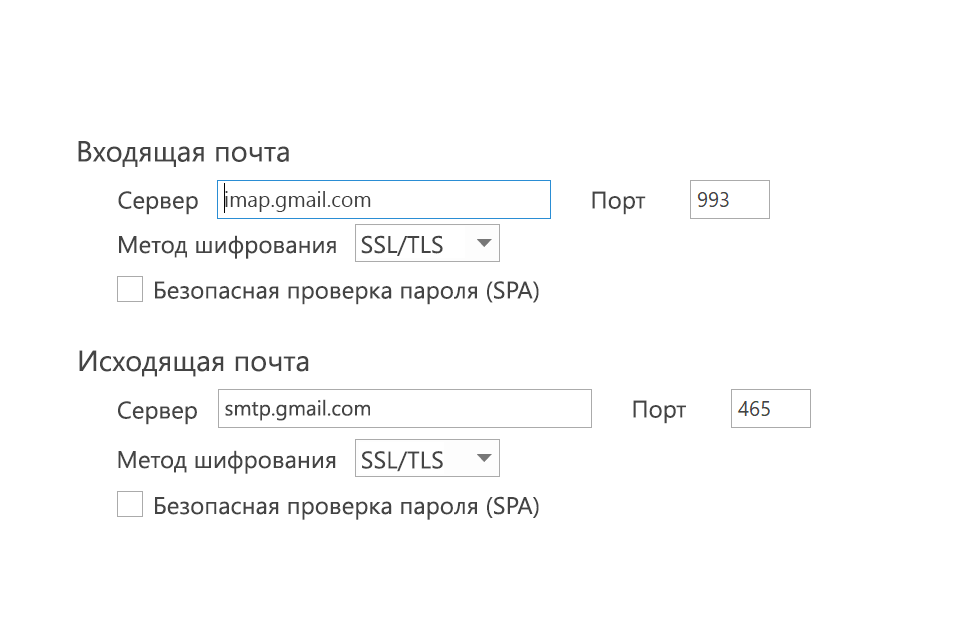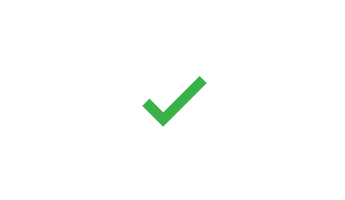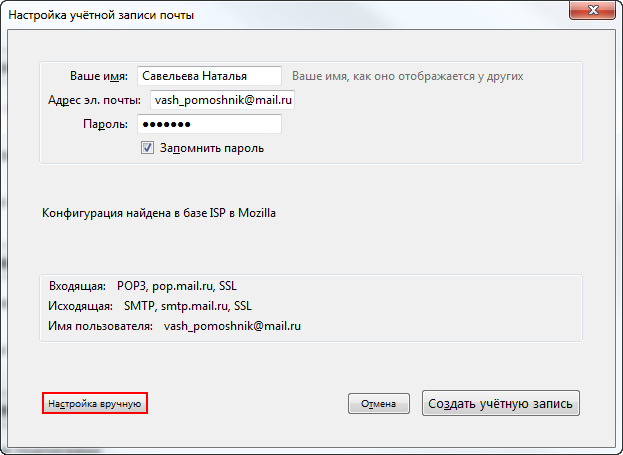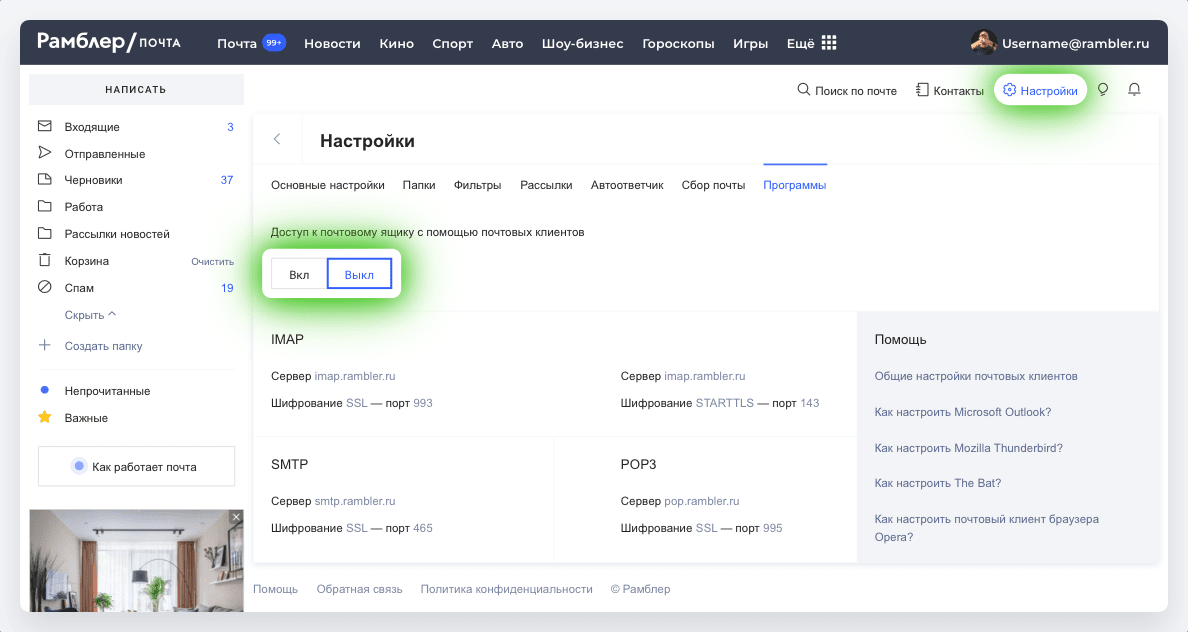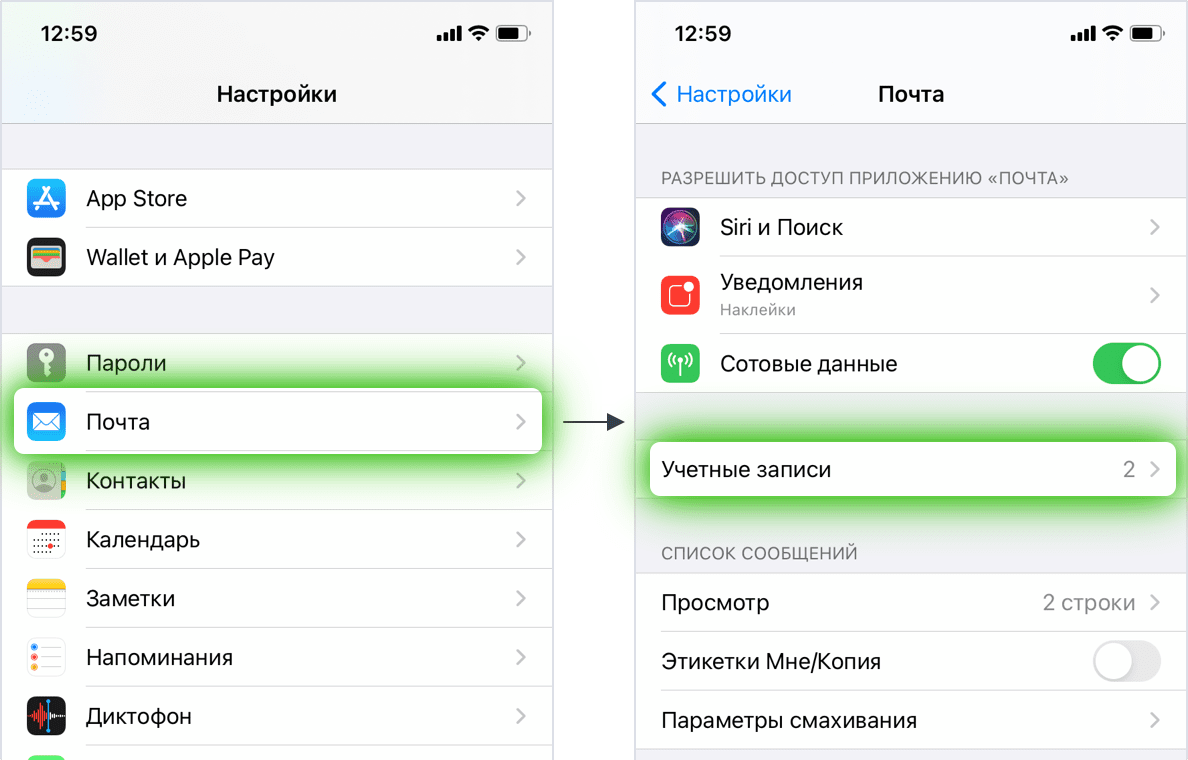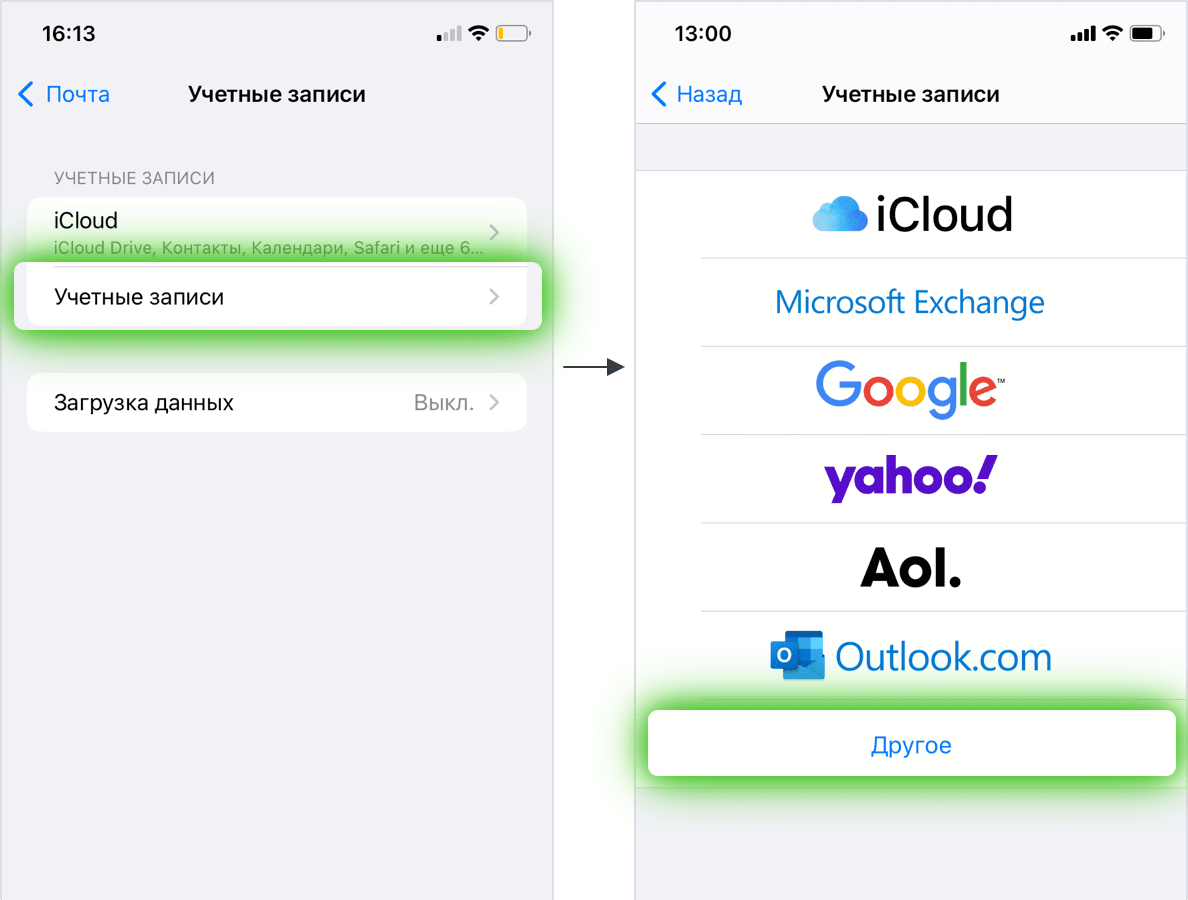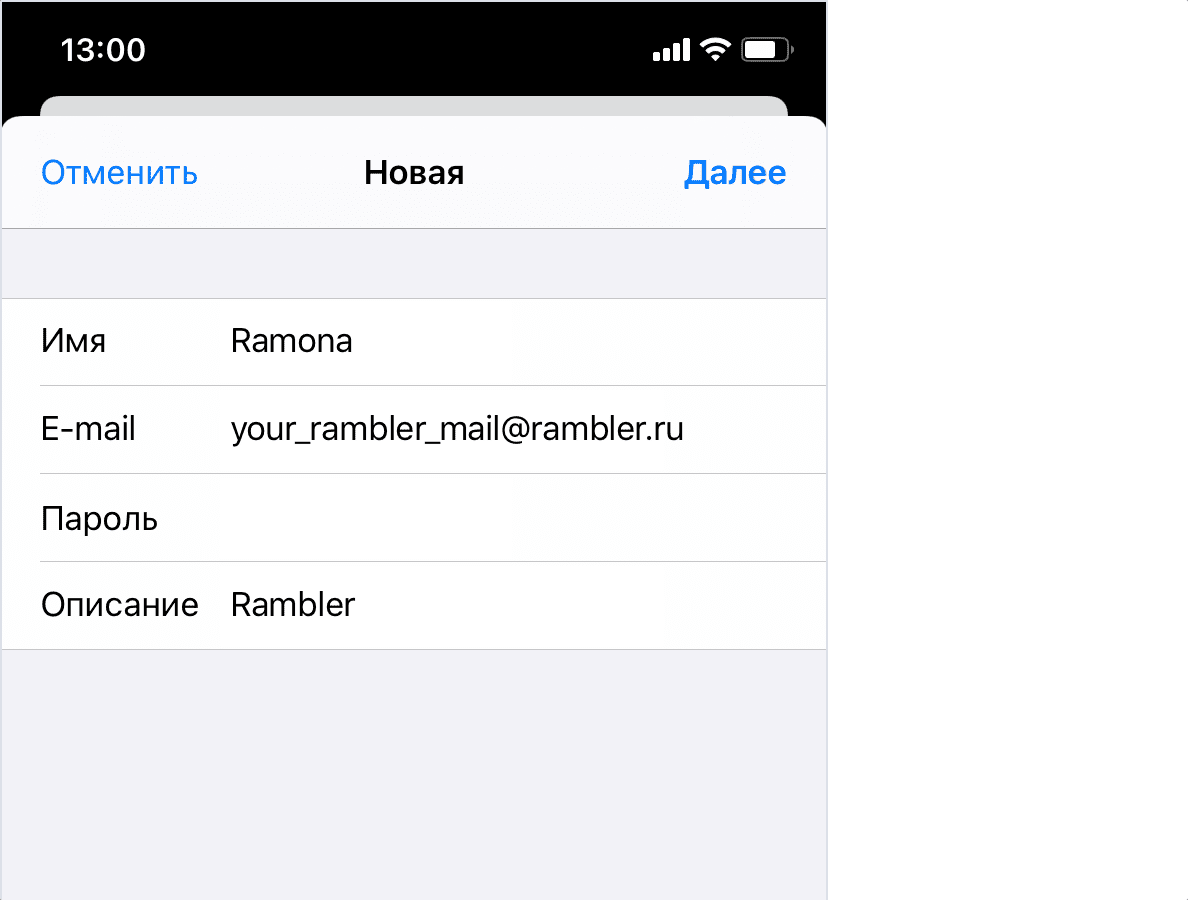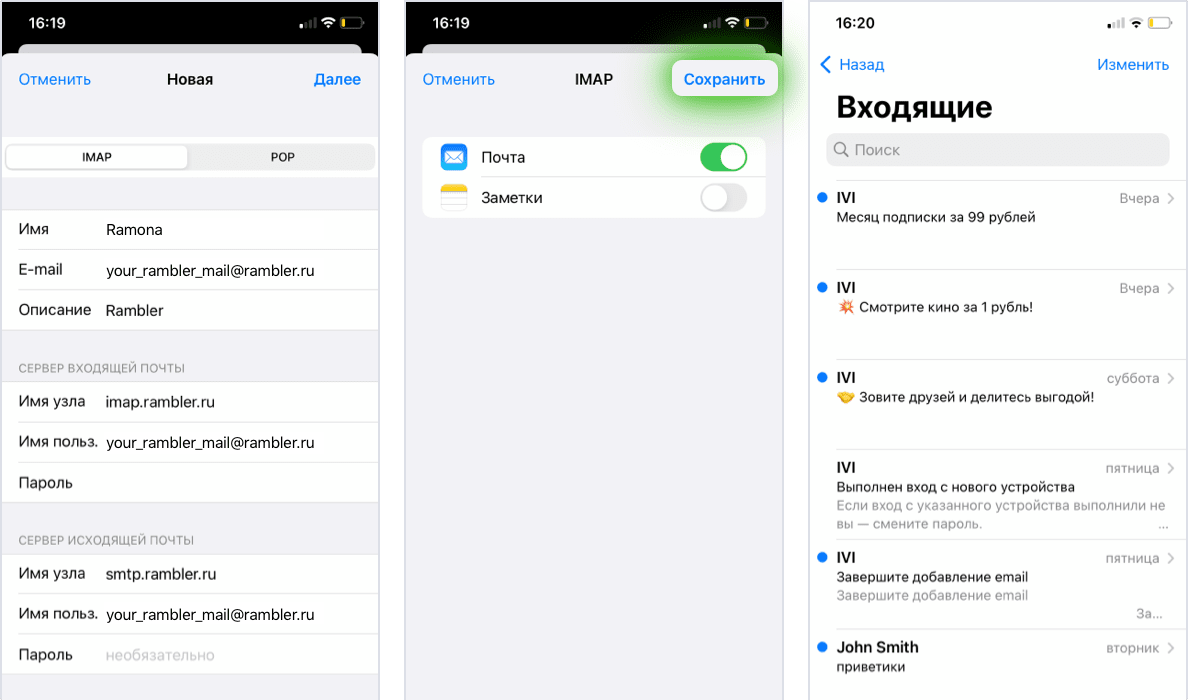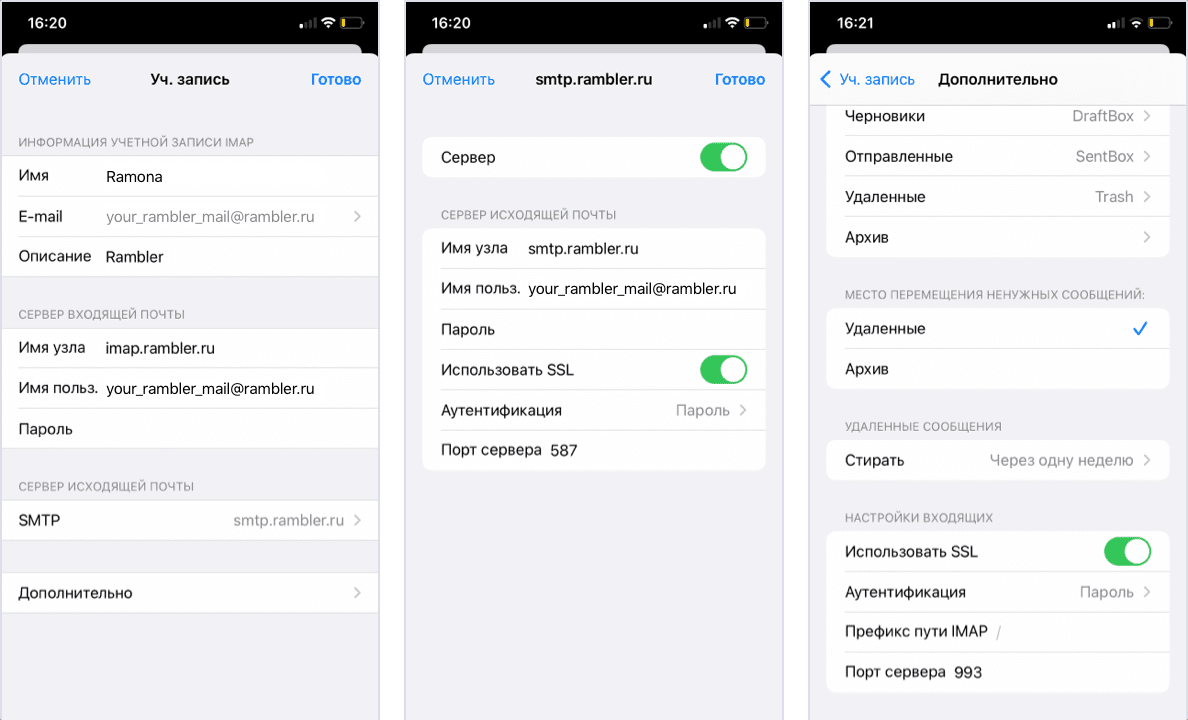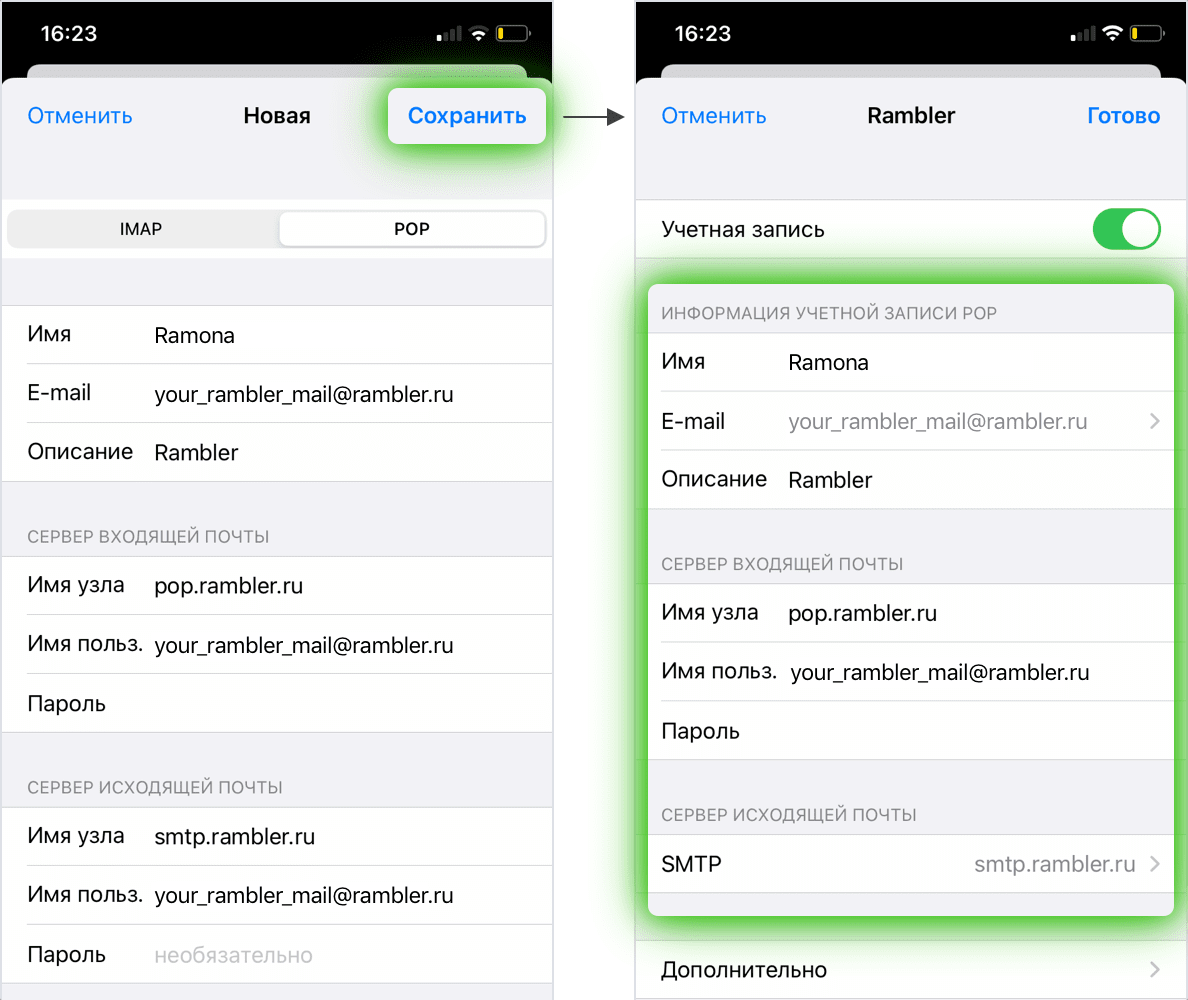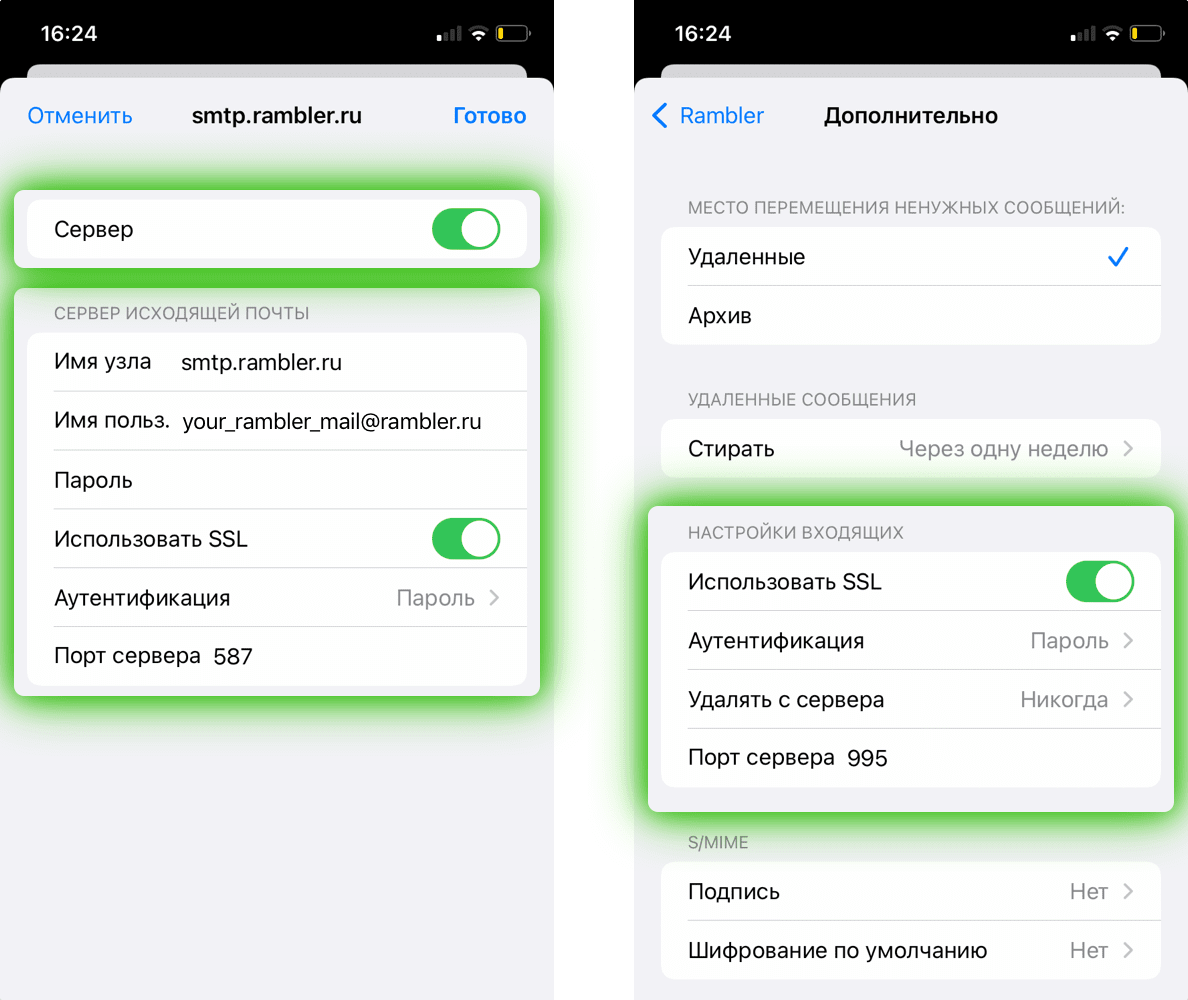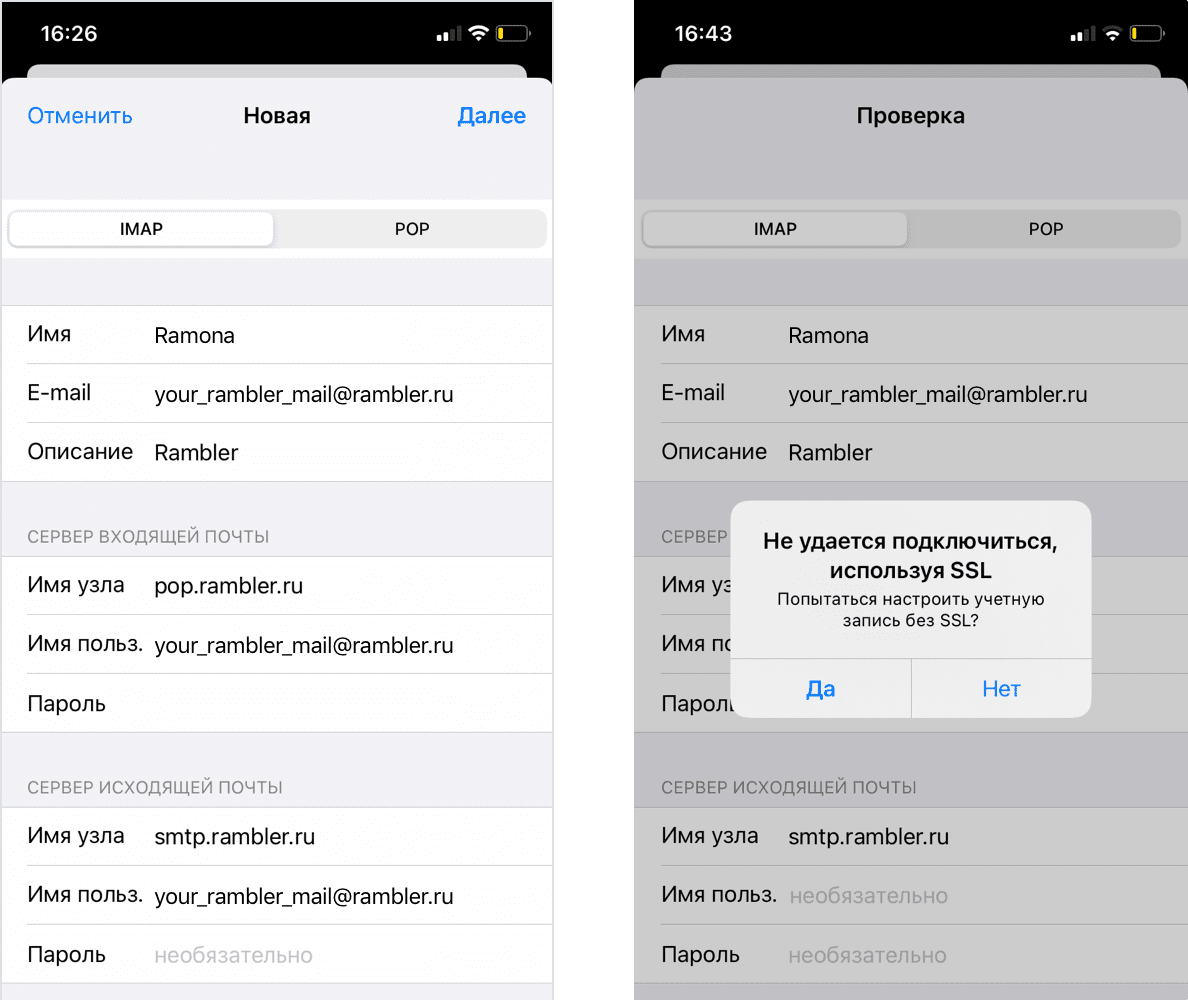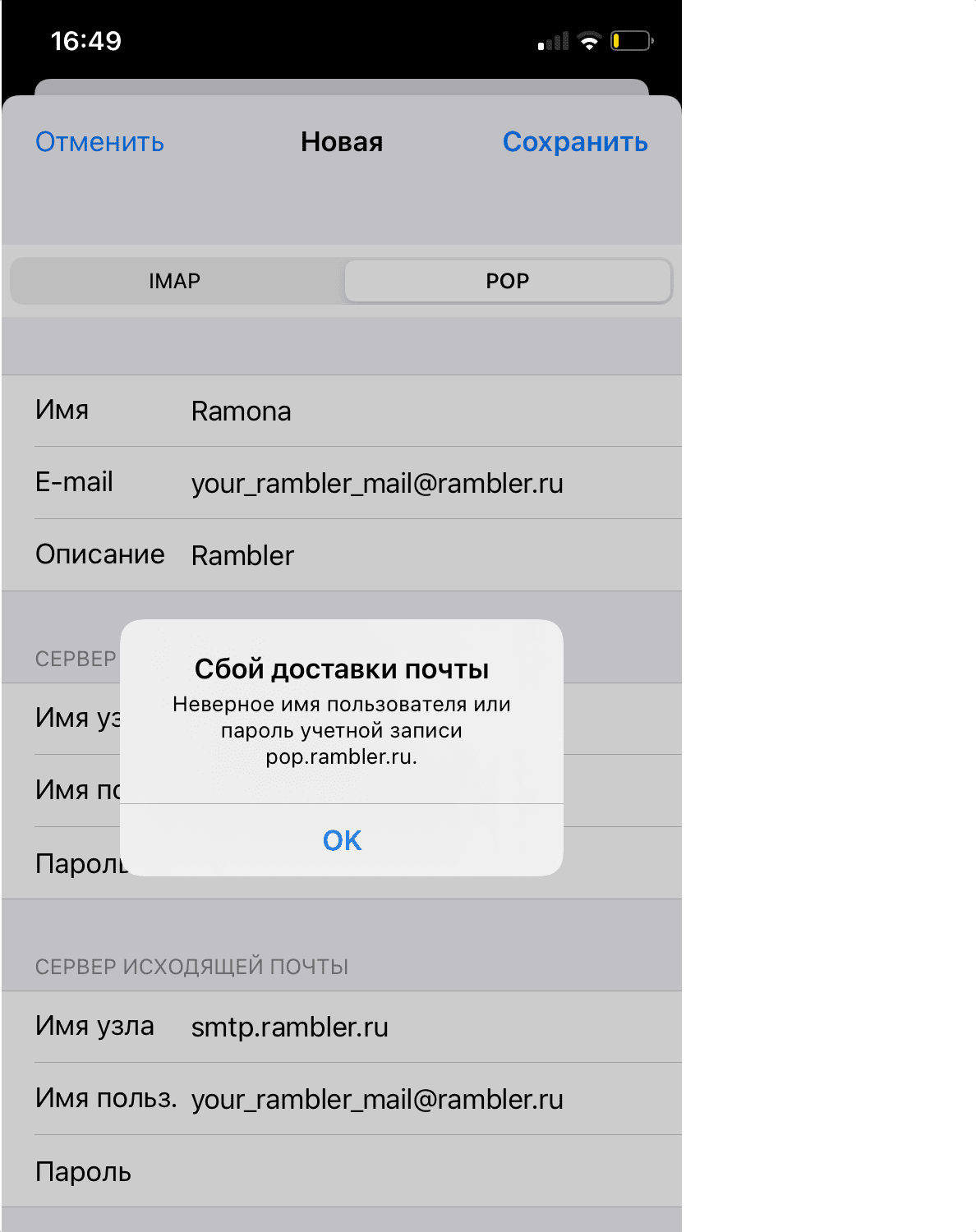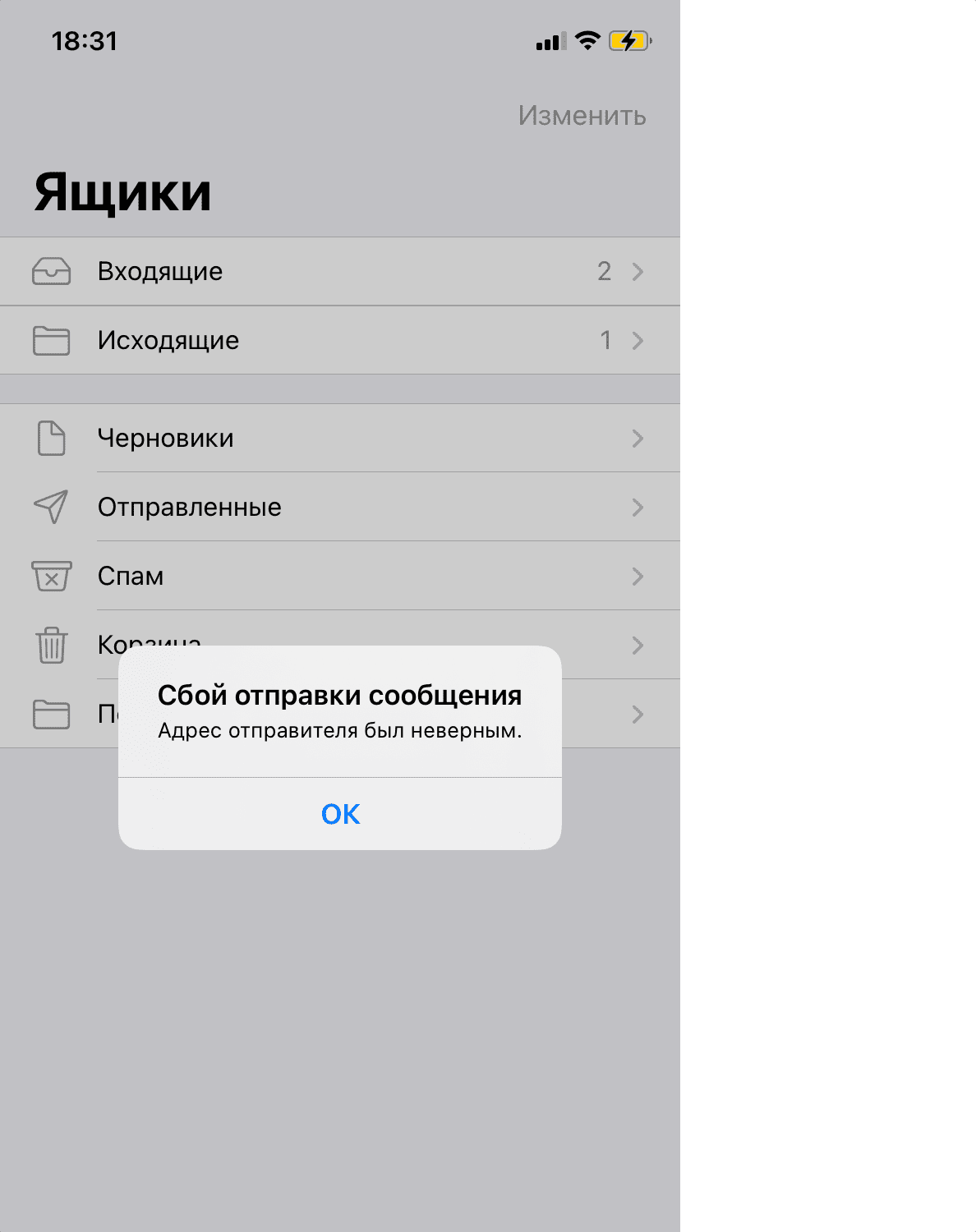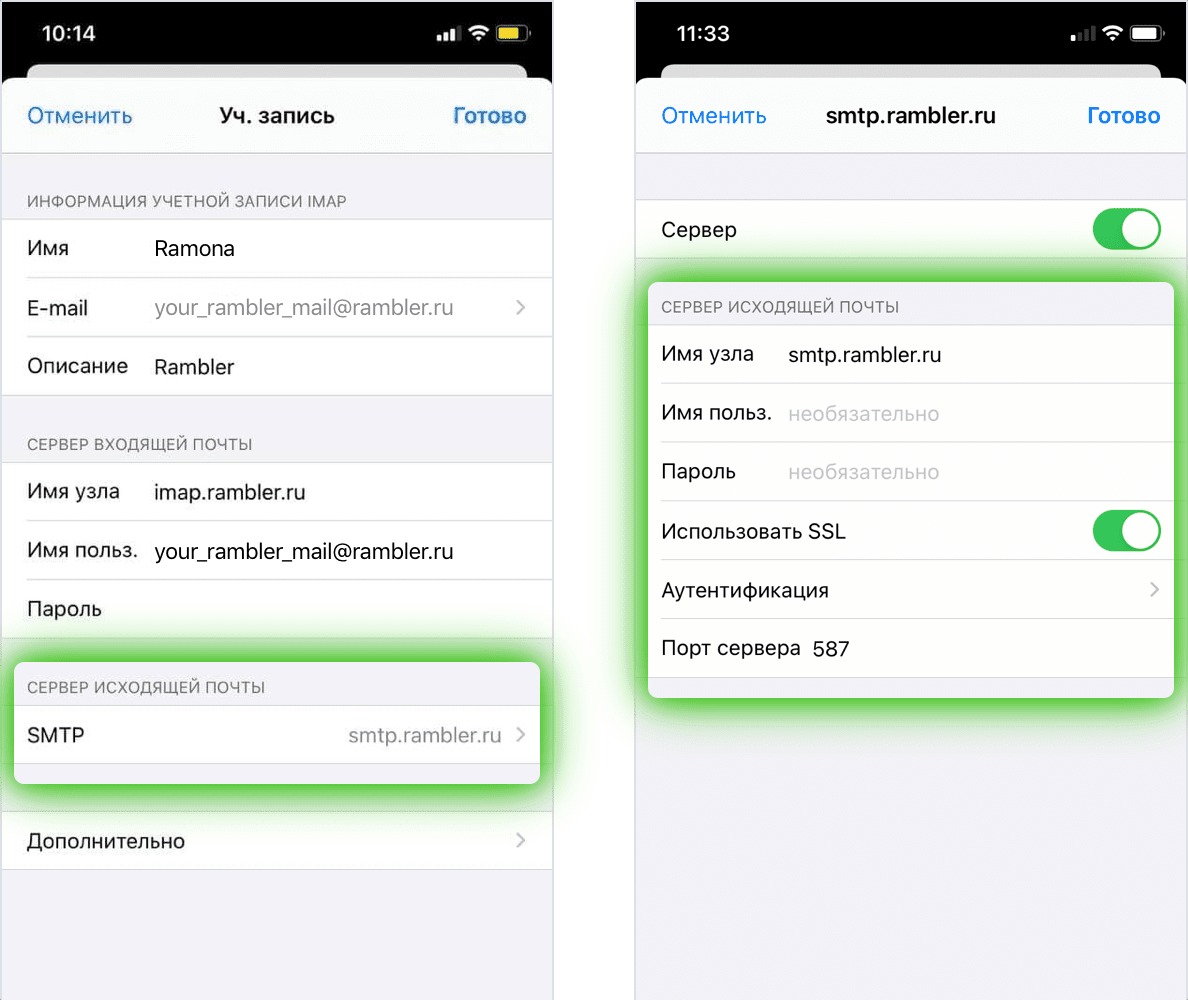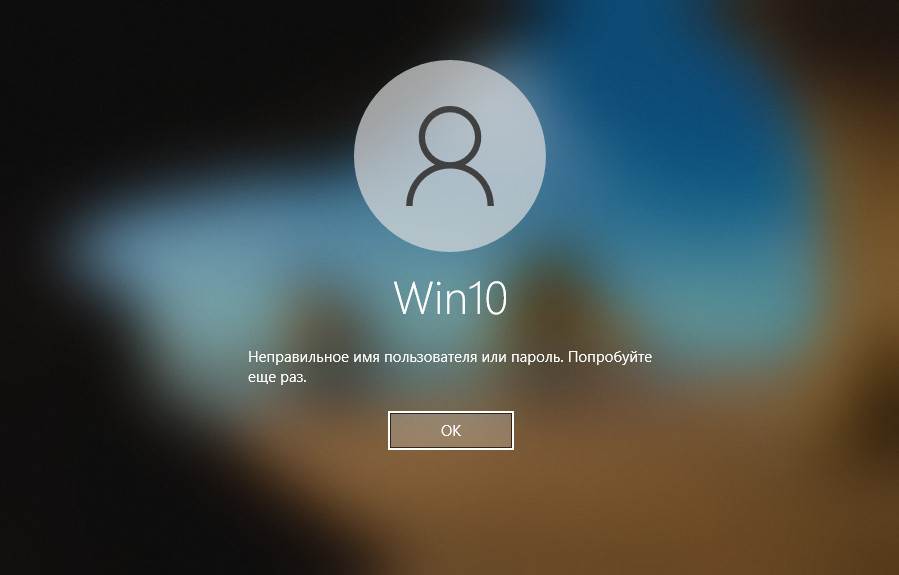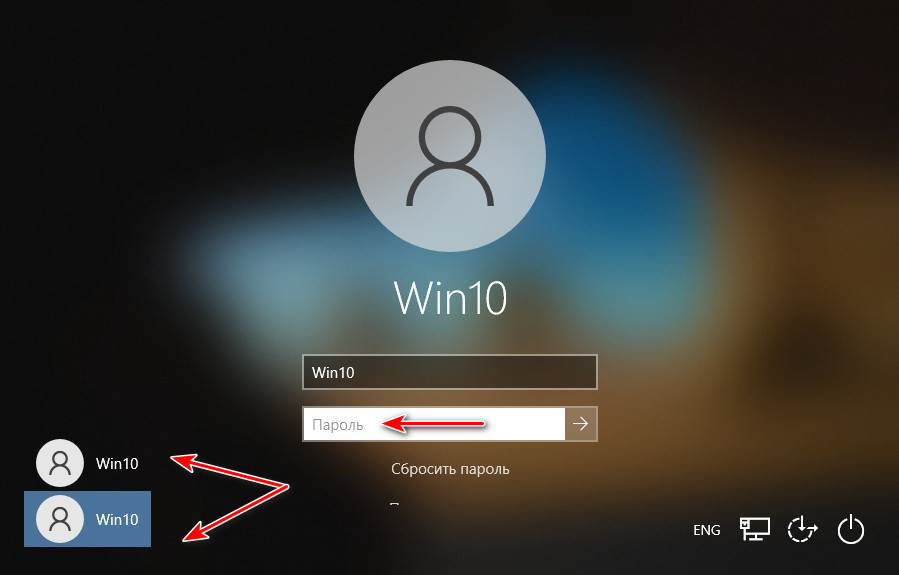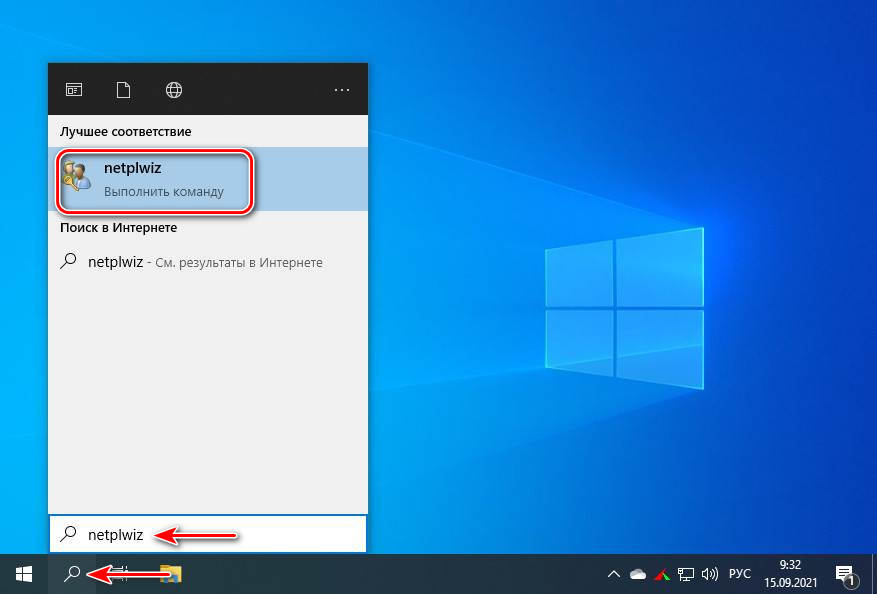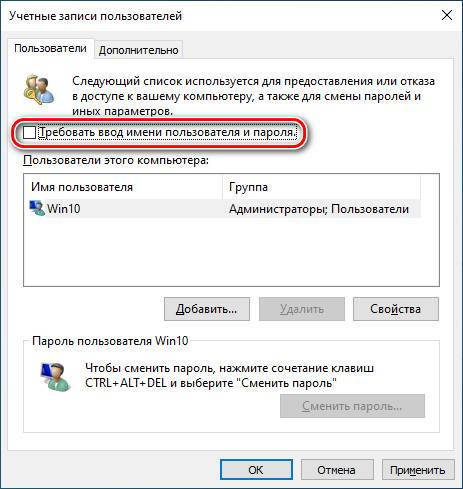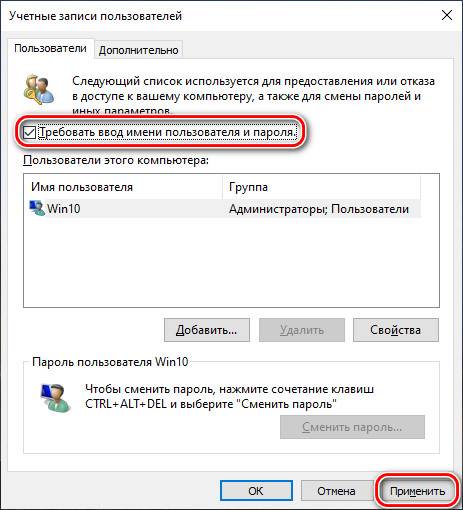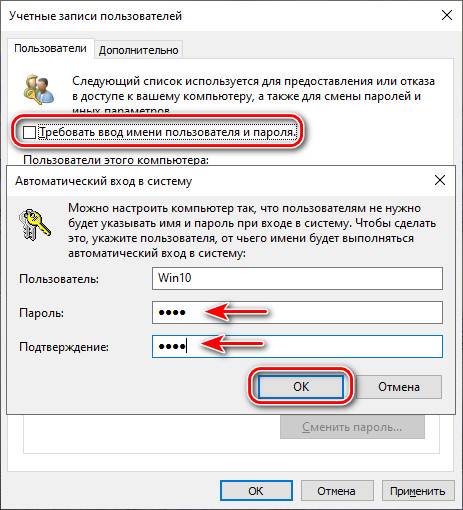В этой статье приведены сведения об устранении проблем с настройкой учетной записи в Outlook. Выберите вариант ниже, чтобы получить дополнительные сведения.
Примечание. Компания AOL недавно объявила о предстоящих изменениях, которые затронут клиентов, использующих Outlook и другие почтовые клиенты сторонних разработчиков для отправки и получения электронной почты AOL. Инструкции по проверке параметров учетной записи электронной почты см. в разделе Обновление параметров электронной почты AOL ниже.
Выберите любой заголовок ниже, чтобы просмотреть дополнительные сведения.
Если ожидается, что Outlook будет синхронизировать существующие сообщения и настраиваемые папки почты, а они не отображаются, еще раз все проверьте и убедитесь, что для вашей учетной записи используется соответствующий тип учетной записи. Например, для адреса Hotmail.com или Outlook.com следует использовать тип учетной записи Outlook.com, а не Exchange или Microsoft 365.
Если вы пытаетесь добавить в Outlook учетную запись IMAP, например учетную запись Gmail, Apple, Yahoo или местного поставщика интернет-услуг, но не получаете запроса на ввод пароля, попробуйте выполнить приведенные ниже действия в качестве временного решения проблемы.
На странице сведений об IMAP убедитесь, что флажок Безопасная проверка пароля (SPA)снят.
Если это не помогло
-
Откройте панель управления: нажмите клавишу с логотипом Windows, введите фразу «Панель управления» и в результатах поиска выберите панель управления.
-
Выберите элемент Почта.
-
Выберите Учетные записи электронной почты…
-
На вкладке Электронная почта нажмите кнопку Создать.
-
Введите имя и адрес электронной почты, а затем — пароль в полях Пароль и Проверка пароля. Нажмите кнопку Далее.
-
Следуя инструкциям на экране, завершите настройку учетной записи. Вам может потребоваться еще раз ввести пароль.
-
После завершения настройки учетной записи нажмите кнопку Готово.
Если Outlook не удается найти параметры вашей учетной записи электронной почты или во время настройки появляется сообщение об ошибке, во многих случаях учетную запись можно настроить вручную.
Важно: Настройка вручную не поддерживается для учетных записей Microsoft 365 и Exchange Server, если только вы не хотите использовать для их подключения протокол POP или IMAP. Обратитесь к администратору, чтобы определить, включена ли для вашей учетной записи поддержка POP или IMAP.
Настройка учетной записи вручную
Откройте вкладку Файл. В разделе Сведения об учетной записи нажмите кнопку Добавить учетную запись.
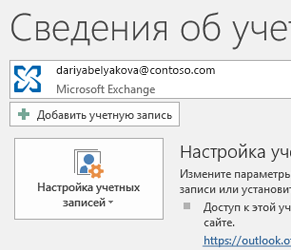
Выберите Дополнительные параметры и установите флажок Настроить учетную запись вручную.
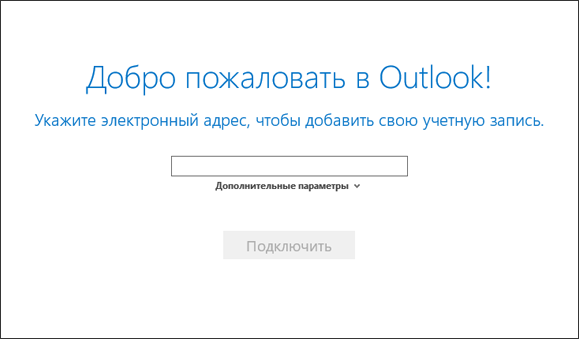
Введите пароль учетной записи и нажмите кнопку Подключить.
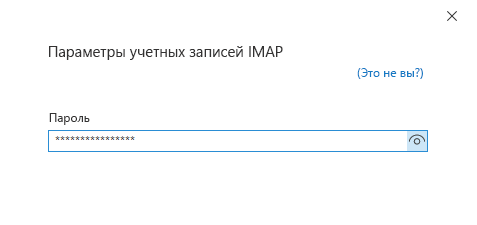
Если не удалось выполнить настройку, выберите пункт Изменить параметры учетной записи. Обновите учетную запись сведениями, которые вы получили у поставщика услуг электронной почты или нашли в статье Ссылки на имена POP- или IMAP-серверов. Нажмите кнопку Подключить.
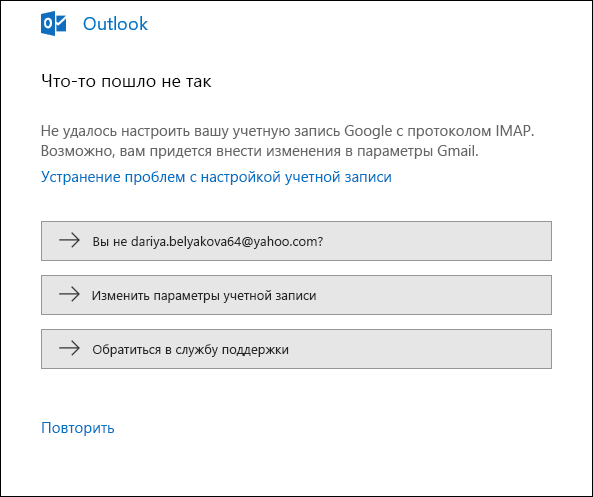
Нажмите кнопку Готово, чтобы приступить к работе с Outlook.
Если Outlook несколько раз просит ввести пароль во время установки, убедитесь в том, что клавиша CAPS LOCK не нажата. Пароли необходимо вводить с учетом регистра. Кроме того, это может произойти, если вы неправильно ввели имя пользователя. Ваше имя пользователя — это полный адрес электронной почты, например tony@contoso.com.
Если вы раньше успешно отправляли сообщения из Outlook и получали их, а теперь Outlook постоянно требует ввести пароль, могло произойти следующее:
-
Вы изменили пароль в почтовой службе, например Gmail, но не обновили его в Outlook.
-
Срок действия вашего пароля истек. У многих корпоративных учетных записей есть политики, требующие изменять пароль каждые несколько месяцев.
Инструкции по изменению пароля в Outlook см. в статье Изменение или обновление пароля электронной почты.
Пароль электронной почты хранится в Outlook. Однако если вы хотите изменить его в службе электронной почты, вам необходимо зайти на ее веб-сайт или на страницу технической поддержки либо обратиться к администратору электронной почты. Например, если у вас учетная запись Yahoo!, необходимо изменить пароль на сайте Yahoo.com. Если вы сменили пароль в почтовой службе, то можете обновить его в Outlook. Дополнительные сведения см. в статье Изменение пароля для электронной почты.
В этом случае можно попробовать сделать следующее:
-
Проверьте, нет ли надписи Автономная работа в нижней части окна Outlook. Если вы видите ее, откройте вкладку Отправить и получить в верхней части экрана, а затем нажмите кнопку Автономная работа, чтобы отключить автономный режим.
-
Если вы не работаете в автономном режиме, откройте веб-браузер и попробуйте открыть какой-либо сайт. Если он не открывается, проверьте сетевое подключение.
-
Сравните параметры учетной записи с настройками, указанными в нашей статье Ссылки на имена POP- или IMAP-серверов. Информацию о том, где найти параметры своей учетной записи, см. в статье Изменение или обновление пароля электронной почты.
Существует несколько способов отправки и получения электронной почты, а также несколько версий Outlook. Если рисунки в этой статье не похожи на то, что вы видите на экране, возможно, вы используете другую версию Outlook. См. статью Какая у меня версия Outlook?
7 ноября 2017 г. компания AOL внесет изменения в параметры учетной записи электронной почты для обеспечения дополнительной защиты клиентов. Чтобы проверить параметры учетной записи и обеспечить отправку и получение электронной почты с помощью учетной записи AOL после 7 ноября 2017 г., выполните указанные ниже действия.
В Outlook для ПК
-
Выберите элементы Файл > Настройка учетных записей > Настройка учетных записей.
-
Выберите учетную запись AOL в списке на вкладке «Электронная почта» и нажмите кнопку Изменить.
-
В диалоговом окне «Параметры учетных записей IMAP и POP» нажмите кнопку Другие настройки.
-
Откройте вкладку Сервер исходящей почты и убедитесь, что установлен флажок SMTP-серверу требуется проверка подлинности. Если это не так, установите его.
-
Откройте вкладку Дополнительно. Если вы используете учетную запись IMAP, сверьте указанные ниже параметры.
-
IMAP-сервер: 993
-
Использовать следующий тип шифрованного подключения: SSL/TLS или SSL
-
SMTP-сервер: 465 или 587
-
Использовать следующий тип шифрованного подключения: SSL/TLS, SSL, TLS или Авто
-
Если вы используете учетную запись POP, настройки будут немного другими. Сверьте указанные ниже параметры.
-
POP3-сервер: 995
-
Использовать следующий тип шифрованного подключения: SSL/TLS (или SSL)
-
SMTP-сервер: 465 или 587
-
Использовать следующий тип шифрованного подключения: SSL/TLS, SSL, TLS или Авто
В Outlook 2007
-
Выберите элементы Сервис > Настройка учетных записей.
-
Выберите учетную запись AOL в списке на вкладке «Электронная почта» и нажмите кнопку Изменить.
-
В диалоговом окне «Параметры учетных записей IMAP и POP» нажмите кнопку Другие настройки.
-
Откройте вкладку Сервер исходящей почты и установите флажок SMTP-серверу требуется проверка подлинности.
-
Откройте вкладку Дополнительно. Если вы используете учетную запись IMAP, сверьте указанные ниже параметры.
-
IMAP-сервер: 993
-
Использовать следующий тип шифрованного подключения: SSL
-
SMTP-сервер: 465
-
Использовать следующий тип шифрованного подключения: SSL или TLS
-
Если вы используете учетную запись POP, настройки будут немного другими. Сверьте указанные ниже параметры.
-
POP3-сервер: 995
-
Использовать следующий тип шифрованного подключения: SSL/TLS
-
SMTP-сервер: 465 или 587
-
Использовать следующий тип шифрованного подключения: SSL или TLS
Если у вас возникла проблема, которая не описана выше, сообщите нам о ней. Прокрутите страницу вниз, выберите «Да» или «Нет» в поле Были ли сведения полезными? и укажите следующее:
-
версию Outlook;
-
тип учетной записи электронной почты, которую вы пытаетесь настроить (Outlook.com, Microsoft 365, Exchange и т. д.);
-
текст сообщений об ошибках;
-
краткое описание проблемы.
Мы ежемесячно обновляем эту страницу, чтобы предоставлять полные инструкции по устранению проблем.
На чтение 7 мин. Просмотров 1.1k. Опубликовано 22.04.2021
Последние дополнения Samsung к своей популярной линейке Galaxy, # GalaxyS9 и # GalaxyS9Plus, имеют передовое программное и аппаратное обеспечение. Несмотря на очевидные улучшения, которые приносит эта последняя модель Galaxy, проблемы, которые беспокоят старые модели, все еще присутствуют в них. Одна из таких проблем – «Имя пользователя или пароль неверны или доступ по протоколу POP3/IMAP для этого аккаунта не включен». ошибка при добавлении почты.
Сегодняшняя статья по устранению неполадок будет посвящена этой проблеме, и, надеюсь, мы сможем помочь вам решить эту проблему.
Содержание
- Сегодняшняя проблема: Galaxy S9 «Неверное имя пользователя или пароль или доступ по протоколу POP3/IMAP для этой учетной записи не включен». ошибка при добавлении электронной почты
- Как исправить ошибку «Имя пользователя или пароль неверны или доступ POP3/IMAP не включен для этой учетной записи». ошибка Galaxy S9 Plus
- Исправление №1: убедитесь, что у вас есть правильное имя пользователя и пароль
- Исправление №2: Следуйте инструкциям поставщика электронной почты, как настроить учетную запись правильно
- Исправление №3: отключите двухэтапную проверку (или аналогичную защиту)
- Исправление №4: очистите кеш и данные почтового приложения
- Исправление №5: попробуйте другое почтовое приложение
- Исправление №6: сброс настроек
Сегодняшняя проблема: Galaxy S9 «Неверное имя пользователя или пароль или доступ по протоколу POP3/IMAP для этой учетной записи не включен». ошибка при добавлении электронной почты
Я не могу получить электронную почту для работы на моем Galaxy S9 +. Я использовал те же настройки, которые работают на моем предыдущем телефоне, и я ‘ Я дважды проверил, что я использую правильные имена для входящих и исходящих серверов и правильные порты. Я даже добавил те же настройки на другой телефон, и все они работают, но S9 + продолжает выдавать мне сообщение об ошибке « Имя пользователя или пароль неверны, или доступ по протоколу POP3/IMAP не включен для этой учетной записи ». Какие-либо советы относительно того, что мне не хватает? – Деби
Как исправить ошибку «Имя пользователя или пароль неверны или доступ POP3/IMAP не включен для этой учетной записи». ошибка Galaxy S9 Plus
Существует ряд возможных причин, по которым ваш S9 Plus обнаруживает: «Имя пользователя или пароль неверны или доступ по протоколу POP3/IMAP не включен для этой учетной записи». ошибка. Чтобы устранить проблему, обязательно следуйте нашим рекомендациям ниже в указанном порядке.
Исправление №1: убедитесь, что у вас есть правильное имя пользователя и пароль
Прежде чем делать что-либо радикальное, вы должны сделать простой, но часто упускаемый из виду шаг – убедиться, что у вас есть правильные имя пользователя и пароль электронной почты. Это возможно по многим причинам. Некоторые пользователи могут быть заняты другими вещами при настройке своих учетных записей, из-за чего они не смогут предоставить правильные учетные данные. Другие могут запутаться, какое имя пользователя и пароль использовать, особенно если у них несколько учетных записей.
Чтобы сделать это простое решение, убедитесь, что вы сначала проверили правильность своего имени пользователя и пароля, выполнив вход в систему. на другом устройстве. Например, если у вас есть компьютер рядом с вами, попробуйте войти в свою учетную запись электронной почты на этом компьютере, чтобы убедиться, что вы правильно поняли обе информации. Затем вернитесь на страницу входа на своем S9 и введите те же имя пользователя и пароль, которые вы только что ввели на своем компьютере.
Исправление №2: Следуйте инструкциям поставщика электронной почты, как настроить учетную запись правильно
Обычно провайдеры электронной почты упрощают настройку учетных записей электронной почты для своих клиентов, размещая их в Интернете. Если вы не уверены, правильно ли вы настраиваете учетную запись электронной почты, попробуйте посетить веб-сайт вашего поставщика услуг электронной почты и найти их официальные инструкции.. Сторонние веб-сайты могут не предоставлять точную или обновленную информацию о настройке, поэтому старайтесь как можно больше придерживаться официальных каналов. Если ваш провайдер электронной почты предлагает чат или голосовую поддержку, свяжитесь с ним, чтобы получить информацию из первых рук.
Самые популярные провайдеры электронной почты, такие как Google или Microsoft, публикуют свои инструкции в Интернете, поэтому их поиск – просто вопрос использования обычных во время поиска.
Исправление №3: отключите двухэтапную проверку (или аналогичную защиту)
Большинство, если не все, провайдеры электронной почты сегодня хотят гарантировать что пользователи электронной почты считают, что их учетные записи защищены. Это побудило такие компании, как Microsoft, Yahoo, Google и почти все другие популярные провайдеры электронной почты, повысить безопасность учетной записи с помощью двухэтапной проверки или аналогичного. Двухэтапная проверка – это лишь одно из немногих усовершенствований безопасности, которые Microsoft и Google добавляют в учетные записи своих подписчиков, чтобы сделать их более безопасными.
По сути, двухэтапная проверка и лайки требуют от пользователя предоставить еще один способ проверить свою учетную запись в случае взлома пароля или попадания учетной записи в чужие руки. Например, если вы являетесь пользователем Gmail, для настройки двухэтапной аутентификации в своей учетной записи необходимо указать номер телефона или другой адрес электронной почты, который Google может использовать для отправки кодов. Если позже у вас возникнут проблемы со входом в свою учетную запись или вы считаете, что она была взломана, вы можете быть уверены, что у вас по-прежнему будет доступ к своей учетной записи, просто попросив Google отправить проверочный код указанному методу. . На момент написания этой статьи вы также можете подтвердить свою учетную запись с помощью приложения Authenticator, запроса Google или резервных кодов. Другие поставщики электронной почты, такие как Microsoft, предлагают аналогичную систему для хранения учетных записей, которые труднее взломать.
Дело в том, что эта дополнительная безопасность также может вызвать проблемы при настройке вашей учетной записи на другом устройстве. Мы знаем, что некоторые пользователи не смогут настроить свои учетные записи на дополнительное устройство, если в их учетных записях предусмотрена повышенная безопасность, например двухэтапная проверка. Если для учетной записи, с которой у вас возникают проблемы с добавлением к вашему S9, включена двухэтапная проверка, попробуйте сначала отключить ее перед повторным добавлением учетной записи.
Не забудьте включить 2- После того, как вы успешно добавили электронную почту в S9 Plus, снова включите пошаговую проверку.
Исправление №4: очистите кеш и данные почтового приложения
В идеале, ваша проблема уже должен быть исправлен, но если он все еще не работает, пришло время напрямую заняться почтовым приложением. Может возникнуть проблема с кешем или данными после нескольких попыток добавить адрес электронной почты. Чтобы решить эту проблему, попробуйте очистить кеш и данные почтового приложения. Вот как это сделать:
- На главном экране проведите пальцем вверх или вниз от центра дисплея, чтобы открыть экран приложений.
- Откройте приложение “Настройки”. .
- Нажмите “Приложения”.
- Убедитесь, что выбраны все приложения (вверху слева). При необходимости коснитесь значка раскрывающегося списка (вверху справа), затем выберите Все приложения..
- Найдите и выберите приложение электронной почты, которое вы используете. Если системные приложения не отображаются, коснитесь значка «Меню», затем коснитесь «Показать системные приложения».
- Коснитесь «Хранилище».
- Коснитесь ОЧИСТИТЬ КЭШ.
- Перезагрузите S9 Plus.
- Снова добавьте свою учетную запись электронной почты. Если проблема не исчезнет, повторите шаги 1–6 и нажмите «ОЧИСТИТЬ ДАННЫЕ».
Исправление №5: попробуйте другое почтовое приложение
Использование другого приложения может работать если вы по-прежнему не можете добавить свою учетную запись к той, над которой вы работали. Судя по нашим знаниям и опыту работы с S9 Plus, стандартное приложение электронной почты Samsung не доставляет нам проблем с добавлением какой-либо учетной записи электронной почты. Если вы пытаетесь работать над этим приложением с тех пор, как начали устранять неполадки, подумайте о приобретении другого, в котором на данный момент не будет ошибок. Есть много почтовых приложений, которые вы можете использовать вместо них в Play Маркете.
Исправление №6: сброс настроек
Если все остальное не помогло, не сомневайтесь чтобы протереть телефон начисто. Это определенно экстремально и обычно не требуется для решения каких-либо проблем с электронной почтой, но это последнее возможное решение, которое вы можете сделать.
Чтобы восстановить заводские настройки S9:
- Выключите устройство.
- Нажмите и удерживайте клавишу увеличения громкости и клавишу Bixby, затем нажмите и удерживайте клавишу питания.
- Когда отобразится зеленый логотип Android, отпустите все клавиши (сообщение «Установка обновления системы» будет отображаться в течение 30-60 секунд, прежде чем отобразится Android параметры меню восстановления системы).
- Несколько раз нажмите кнопку уменьшения громкости, чтобы выделить «очистить данные/сброс настроек до заводских».
- Нажмите кнопку питания, чтобы выбрать.
- Нажимайте кнопку уменьшения громкости, пока не будет выделено «Да – удалить все данные пользователя».
- Нажмите кнопку питания, чтобы выбрать и запустить общий сброс.
- Когда общий сброс будет завершен, будет выделено «Перезагрузить систему сейчас».
- Нажмите кнопку питания, чтобы перезагрузить устройство.
ВАЖНО . Приведенные выше шаги удалят данные пользователя, такие как фотографии, видео и т. д., перед сбросом настроек к заводским настройкам обязательно сделайте их резервную копию.
Полезная информация
В мире Mozilla происходит много интересных событий. Но вам не нужно постоянно посещать новостные сайты, чтобы быть в курсе всех изменений. Зайдите на ленту новостей Mozilla Россия.
Тема закрыта
Страницы: 1
- Форумы
- » Thunderbird
- » Не создается аккаунт почты/Неверное имя пользователя или пароль
№127-07-2012 13:12:19
- muradasilov
- Участник
- Группа: Members
- Зарегистрирован: 27-07-2012
- Сообщений: 9
- UA:
14.0
Не создается аккаунт почты/Неверное имя пользователя или пароль
Всем доброго времени суток! Проблема состоит в том что при создании новой учетной записи в автоматическом режиме, выскакивает:
и ДА ДА ДА пароль и логин 100% ПРАВИЛЬНЫЙ,
брэндмауеры/файерволы отключены,
связь с интернет есть,
настройки в самой почте на сервере в порядке, все доступы есть
порядок настройки выполнял по инструкции на сайте mail.ru
c FAQ и базами знаний по Mozilla thunderbird ознакомился
дело не в компьютере(потому что другой почтовый клиент с такой же учетной записью работает отлично), и на соседних компах Thunderbird тоже работает. Так не могли вы мне подсказать в чем все таки может быть причина сей ошибки.
И вот еще скрин результата ручной настройки
множество форумов и сайтов перерыто было мной но вразумительного ответа не нашлось, вся надежда на вас!
Убедительная просьба не просить меня погуглить
скрытый текст
Сведения о приложении
Имя: Thunderbird
Версия: 14.0
User Agent: Mozilla/5.0 (Windows NT 5.1; rv:14.0) Gecko/20120713 Thunderbird/14.0
Папка профиля: Показать папку
(Локальный диск)
ID сборки приложения: 20120713141924
Включённые плагины: about:plugins
Конфигурация сборки: about:buildconfig
Сообщения о падениях: about:crashes
Использование памяти: about:memory
Учётные записи почты и новостей
Расширения
Test Pilot for Thunderbird, 1.3.9, true, tbtestpilot@labs.mozilla.com
Важные изменённые настройки
Имя: Значение
browser.cache.disk.capacity: 1048576
browser.cache.disk.smart_size.first_run: false
browser.cache.disk.smart_size_cached_value: 245760
extensions.lastAppVersion: 14.0
network.cookie.prefsMigrated: true
places.database.lastMaintenance: 1343381079
places.history.expiration.transient_current_max_pages: 13191
Графика
Описание видеокарты: Intel(R) 82945G Express Chipset Family
Код производителя: 8086
Код устройства: 2772
Объём видеопамяти: Unknown
Драйвера видеокарты: igxprd32
Версия драйвера: 6.14.10.4704
Дата разработки драйвера: 10-6-2006
Визуализатор WebGL: Заблокирован для вашей версии драйвера видеокарты. Попробуйте обновить ваш драйвер видеокарты до версии 6.14.10.4926 или более новой.
Аппаратно ускоренные окна: 0/2. Заблокирован для вашей версии драйвера видеокарты. Попробуйте обновить ваш драйвер видеокарты до версии 6.14.10.4926 или более новой.
Отредактировано muradasilov (27-07-2012 14:04:41)
Отсутствует
№227-07-2012 14:07:27
- muradasilov
- Участник
- Группа: Members
- Зарегистрирован: 27-07-2012
- Сообщений: 9
- UA:
14.0
Re: Не создается аккаунт почты/Неверное имя пользователя или пароль
okkamas_knife пишет
все прочитали а п2.2 правил похоже нет.так что либо читаем и выполняем правила либо гуглим сами.телепатов тут нет.
замечание принято и исправлено,
а вы кажется не читали пункт про «погугли сам»?
muradasilov пишет
Убедительная просьба не просить меня погуглить
Отсутствует
№327-07-2012 14:14:06
- Dzirt
- Участник
- Группа: Members
- Зарегистрирован: 26-02-2012
- Сообщений: 1891
- UA:
14.0
Re: Не создается аккаунт почты/Неверное имя пользователя или пароль
muradasilov, почему бы просто не нажать кнопочку «Настройка вручную» и не вбить туда то, что написано в «инструкции на сайте mail.ru c FAQ»?
Отредактировано Dzirt (27-07-2012 14:14:18)
Отсутствует
№427-07-2012 14:26:37
- muradasilov
- Участник
- Группа: Members
- Зарегистрирован: 27-07-2012
- Сообщений: 9
- UA:
14.0
Re: Не создается аккаунт почты/Неверное имя пользователя или пароль
Dzirt пишет
muradasilov, почему бы просто не нажать кнопочку «Настройка вручную» и не вбить туда то, что написано в «инструкции на сайте mail.ru c FAQ»?
Отредактировано Dzirt (Сегодня 12:14:18)
я же написал:
порядок настройки выполнял по инструкции на сайте mail.ru
Отсутствует
№527-07-2012 15:45:53
- muradasilov
- Участник
- Группа: Members
- Зарегистрирован: 27-07-2012
- Сообщений: 9
- UA:
14.0
Re: Не создается аккаунт почты/Неверное имя пользователя или пароль
ну вот, бестолковые идеи закончились, ждем реальной помощи
Отредактировано muradasilov (27-07-2012 15:46:20)
Отсутствует
№627-07-2012 22:39:51
- Dzirt
- Участник
- Группа: Members
- Зарегистрирован: 26-02-2012
- Сообщений: 1891
- UA:
14.0
Re: Не создается аккаунт почты/Неверное имя пользователя или пароль
muradasilov пишет
ну вот, бестолковые идеи закончились, ждем реальной помощи
Только что с пол-пинка создал почтовый ящик на mail.ru и все настроилось само. Причем, как и на картинке в Помощи на mail.ru
появилась надпись «Конфигурация найдена в базе ISP в Mozilla», которой у тебя нет. Так что проверяй свой антивирус/файервол/звони провайдеру. Ну или яндексуй/рамблеруй/бингуй если не хочешь пользоваться Гуглом 
PS: А вот, кстати, что означает выделенное:
muradasilov пишет
Всем доброго времени суток! Проблема состоит в том что при создании новой учетной записи в автоматическом режиме, выскакивает:
?
Отредактировано Dzirt (27-07-2012 22:41:43)
Отсутствует
№728-07-2012 00:00:14
- muradasilov
- Участник
- Группа: Members
- Зарегистрирован: 27-07-2012
- Сообщений: 9
- UA:
13.0
Re: Не создается аккаунт почты/Неверное имя пользователя или пароль
при создании новой учетной записи в автоматическом режиме
значится не вводя ручных настроек
у меня на домашнем пк учетка встала за четверть пинка и тоже с таким же красивым скрином, но на работе не хо, вопрос актуален
большущая просьба не предлагайте Гуглить, яндексить, мэйлрутить, рамблерить, бинговать, яхуеть(кстати классно звучит, и сравнимо с моим состоянием по поводу почты), эмэсэнить, и т.д. и т.п.
у кого может рещилась такая проблема переустановкой Оси, или откатом к точке восстановления?
по совокупности нарушений замечание см. ниже
Отсутствует
№828-07-2012 18:34:53
- Dzirt
- Участник
- Группа: Members
- Зарегистрирован: 26-02-2012
- Сообщений: 1891
- UA:
14.0
Re: Не создается аккаунт почты/Неверное имя пользователя или пароль
muradasilov пишет
при создании новой учетной записи в автоматическом режиме
значится не вводя ручных настроек
у меня на домашнем пк учетка встала за четверть пинка и тоже с таким же красивым скрином, но на работе не хо, вопрос актуален
Ты это… На работе обратись к админу, он тебе все сделает 
Отсутствует
№928-07-2012 23:59:29
- muradasilov
- Участник
- Группа: Members
- Зарегистрирован: 27-07-2012
- Сообщений: 9
- UA:
13.0
Re: Не создается аккаунт почты/Неверное имя пользователя или пароль
Dzirt пишет
muradasilov пишет: при создании новой учетной записи в автоматическом режимезначится не вводя ручных настроеку меня на домашнем пк учетка встала за четверть пинка и тоже с таким же красивым скрином, но на работе не хо, вопрос актуаленТы это… На работе обратись к админу, он тебе все сделает Что ты тут голову всем морочишь? Судя по всему у тебя на работе доступ по этим портам банально тупо закрыт админом.
*** а соседний комп на работе нормально создает учетки в thunderbird
нарушение п.3.3
замечание
RED
Отсутствует
№1030-07-2012 09:17:51
- muradasilov
- Участник
- Группа: Members
- Зарегистрирован: 27-07-2012
- Сообщений: 9
- UA:
14.0
Re: Не создается аккаунт почты/Неверное имя пользователя или пароль
как только решений нет, начинаются замечания, спасибо, рейтинг форуму это реально поднимет, продолжайте в том же духе.
Отсутствует
№1130-07-2012 15:11:08
- Shura
- Участник
- Группа: Members
- Зарегистрирован: 06-05-2006
- Сообщений: 1205
- UA:
14.0
- Веб-сайт
Re: Не создается аккаунт почты/Неверное имя пользователя или пароль
берешь снифер, например wireshark, запускаешь, а потом пытаешься подключиться к почтовому серверу. Смотришь что там снифер поймал и делаешь выводы.
Отсутствует
№1230-07-2012 16:42:19
- muradasilov
- Участник
- Группа: Members
- Зарегистрирован: 27-07-2012
- Сообщений: 9
- UA:
14.0
Re: Не создается аккаунт почты/Неверное имя пользователя или пароль
Shura пишет
берешь снифер, например wireshark, запускаешь, а потом пытаешься подключиться к почтовому серверу. Смотришь что там снифер поймал и делаешь выводы.
а как им пользоваться или хотя бы увидеть то что мне надо в том бешенном списке
Отсутствует
№1331-07-2012 10:02:43
- muradasilov
- Участник
- Группа: Members
- Зарегистрирован: 27-07-2012
- Сообщений: 9
- UA:
14.0
Re: Не создается аккаунт почты/Неверное имя пользователя или пароль
итак, последние новости с фронта: каким то образом минуя на пути все появляющиеся ошибки в почтовом клиенте создается учетная запись(которая полностью не работает), потом уже в созданной учетной записи отключил SSL, и почта заработала но на 50%(входящие принимает, а исходящие не отправляются, SSL на исходящую почту тоже отключал), кто мне расскажет, кто подскажет, в чем причина отказа работы исходящей почты?
Отсутствует
№1409-08-2012 01:20:28
- buzzcock
- Участник
- Группа: Members
- Зарегистрирован: 09-08-2012
- Сообщений: 3
- UA:
21.0
Re: Не создается аккаунт почты/Неверное имя пользователя или пароль
Просто к слову: полностью та же проблема. Думаю, надо выловить админа и рассказать ему, проблема видимо в закрытых портах.
Отсутствует
№1503-12-2012 11:23:04
- DedMorozzz
- Участник
- Группа: Members
- Зарегистрирован: 13-07-2010
- Сообщений: 79
- UA:
17.0
Re: Не создается аккаунт почты/Неверное имя пользователя или пароль
Так же самая проблема. Порты — не причём, по крайней мере к админу притензий нету.
Ибо сандербёрд выдаёт ошибку «не верное имя или пароль». 100% верное и то и то. Через вебморду на гугл заходит. Даже копипастом пробовал. Всё равно не верное имя или пароль
В другой почтовой программе — с пол пинка завелось. Как решить эту проблему гуглил и завело сюда. Где решения так и нету ):
Добавлено 03-12-2012 11:35:35
Решил проблему, путём полного удаления всех существующих акков(благо их 3 тока) и по новой создал каждый. Тогда всё норм.
Когда удалял только проблемыный акк — и заново создавал. Это не решало вопроса
Вероятно один из акков как-то перетирал настройки. Хз в общем что да как, но удалив всё и по новой создав — получилось
Отредактировано DedMorozzz (03-12-2012 11:35:35)
Если не говорить пользователям, что линукс это сложно и страшно, то им совершенно все равно, в чем не разбираться. © ЛОР
Отсутствует
№1617-09-2014 14:04:00
- Felixant
- Участник
- Группа: Members
- Зарегистрирован: 17-09-2014
- Сообщений: 1
- UA:
32.0
Re: Не создается аккаунт почты/Неверное имя пользователя или пароль
Есть решение https://support.google.com/accounts/answer/6010255
https://www.google.com/settings/security/lesssecureapps
Отсутствует
№1722-09-2014 15:57:16
- vladim
- Участник
- Группа: Members
- Зарегистрирован: 31-10-2010
- Сообщений: 26
- UA:
12.0
Re: Не создается аккаунт почты/Неверное имя пользователя или пароль
Felixant пишет
Есть решение https://support.google.com/accounts/answer/6010255 https://www.google.com/settings/security/lesssecureapps
Помогло.
Не мог добавить новую учетную запись пока в аккаунте Гугла не включил к нему доступ непроверенных приложений.
Отсутствует
№1830-09-2014 13:35:48
- Vocher
- Участник
- Группа: Members
- Зарегистрирован: 30-09-2014
- Сообщений: 2
- UA:
26.0
Re: Не создается аккаунт почты/Неверное имя пользователя или пароль
Felixant пишет
Есть решение https://support.google.com/accounts/answer/6010255 https://www.google.com/settings/security/lesssecureapps
Действительно единсnвенное найденное решение (в том числе и для Windows).
Настройка двухэтапной аутентификацией для аккаунта в gmail-google (https://security.google.com/settings/security/apppasswords). В регистрации новой учетной записи Thunderbird вводится не пароль почтового ящика, а полученный пароль от google. В результате конретному компьютеру доверяется вход в аккаунт (так и запрашивает «доверяете ли вы данному устройству»). Далее обещает повторный вход уже с моими логин и паролем.
Задаюсь вопросом: google занимается, помимо прочего, изобретением бубнов как таковых и шаманских приседаний по поиску инструкций к оным?
Отсутствует
№1909-10-2014 09:17:11
- SilenStormS2
- Участник
- Группа: Members
- Зарегистрирован: 24-09-2014
- Сообщений: 5
- UA:
32.0
Re: Не создается аккаунт почты/Неверное имя пользователя или пароль
Проблема такая же на яндексе. Не конектится к почте, веб морда нормально заходит, уже в настройках почты выставил галочку для доступа по imap протоколу, пересоздал учетку, настройки определяются автоматом а на проверки пароля ошибка. Склоняюсь к тому чтоб поставить оутлук, мб меньше гемора будет
Отсутствует
№2009-10-2014 10:21:48
- Dzirt
- Участник
- Группа: Members
- Зарегистрирован: 26-02-2012
- Сообщений: 1891
- UA:
32.0
Re: Не создается аккаунт почты/Неверное имя пользователя или пароль
SilenStormS2 пишет
настройки определяются автоматом
А вручную внести правильные настройки лень-матушка запрещает? До чего народ обленился…
Отсутствует
Тема закрыта
Страницы: 1
- Форумы
- » Thunderbird
- » Не создается аккаунт почты/Неверное имя пользователя или пароль
Как установить Client на ПО IOS.
Общие настройки
Настройка учетной записи по протоколу IMAP
Настройка учетной записи по протоколу POP3
Возможные ошибки при настройке клиента
Общие настройки
- Зайдите в Настройки почтового ящика — Программы и проверьте, разрешен ли доступ к почтовому ящику с помощью почтовых клиентов. Если нет, включите его. Подробнее с функцией можно ознакомится здесь.
- Зайдите в Настройки, выберите приложение Почта, затем Учетные записи.
- Выберите Учетные записи — Другое — Новая учетная запись.
- Заполните поля:
- Имя, которое будет отображаться рядом с вашим почтовым адресом в отправленных от вас письмах;
- E—mail — адрес вашей электронной почты;
- Пароль от электронной почты;
- Описание — так будет называться ваш почтовый ящик в приложении Почта.
Нажмите Далее.
Настройка учетной записи по протоколу IMAP
Перед настройкой убедитесь, что разрешен доступ к почтовому ящику с помощью клиента.
Протокол IMAP позволяет синхронизировать все папки вашего почтового ящика с клиентом и позволяет работу с письмами прямо на сервере. Это значит, что все действия с письмами в вашем клиенте будут также отражаться и в почтовом ящике на сайте и наоборот (например, удалив письмо на сайте оно будет удалено и в клиенте).
Параметры для настройки клиента
Сервер входящих писем IMAP
Сервер: imap.rambler.ru
Шифрование: SSL, порт 993
Сервер исходящих писем SMTP
Сервер: smtp.rambler.ru
Шифрование: SSL, порт 465
Поля, которые заполняются автоматически
Имя
E-mail
Описание
Поля, которые нужно заполнить
Сервер входящей почты
Имя узла (сервер imap.rambler.ru)
Имя пользователя (полный адрес электронной почты)
Пароль (от почты)
Сервер исходящей почты
Имя узла (сервер smtp.rambler.ru)
Имя пользователя (адрес почтового ящика полностью)
Пароль (от почты)
После заполнения, нажмите кнопку Далее в правом верхнем углу экрана. Система проверит данные, и вы увидите следующую страницу: переключатель в активном положение в поле Почта. Нажмите кнопку Сохранить. Теперь вы можете зайти в приложение Почта, выбрать учетную запись Rambler и проверить, синхронизацию всех писем в клиенте iOS.
Позже вы можете вернуться в настройки вашей учетной записи и проверить их:
Если у вас возникли проблемы с получением или отправкой писем, перейдите в раздел Возможные ошибки при настройке клиента.
Настройка учетной записи по протоколу POP3
Перед настройкой убедитесь, что разрешен доступ к почтовому ящику с помощью клиента.
Протокол POP3 синхронизирует только входящие письма и позволяет работать в почтовом клиенте независимо от почтового ящика на сервере. Это означает что все созданные папки в почтовом клиенте или отправленные письма из него будут только доступны вам с устройства, на котором настроен клиент. Если вы не установите в клиенте галочку сохранять письма на сервере, они будут скачиваться клиентом и удаляться с сервера, то есть в почтовом ящике на сайте входящие письма вам будут недоступны.
Для сохранения писем на сервере зайдите в Настройки учетной записи — Дополнительно — Удалять с сервера — Никогда.
Параметры для настройки клиентов
Сервер входящих писем POP3
Сервер: pop.rambler.ru
Шифрование: SSL, порт 995
Сервер исходящих писем SMTP
Сервер: smtp.rambler.ru
Шифрование: SSL, порт 465
Поля, которые заполняются автоматически
Имя
E-mail
Описание
Поля, которые нужно заполнить
Сервер входящей почты
Имя узла (сервер pop.rambler.ru)
Имя пользователя (полный адрес электронной почты)
Пароль (от почты)
Сервер исходящей почты
Имя узла (сервер smtp.rambler.ru)
Имя пользователя (адрес почтового ящика полностью)
Пароль (от почты)
После заполнения, нажмите кнопку Сохранить, система проверит данные, и вы увидите следующую страницу c информацией о настройке вашей Учетной записи.
Здесь вы можете проверить настройки Сервера исходящей почты.
Переключатель Использовать SSL должен быть включен. В разделе Дополнительно можно настроить подпись в ваших письмах и выбрать график удаления старых сообщений. После проверки вернитесь назад, нажав кнопку Rambler в верхнем левом углу, и нажмите Готово в верхнем правом углу.
Если у вас возникли проблемы с получением или отправкой писем, посмотрите советы в разделе Возможные ошибки при настройке клиента.
Возможные ошибки при настройке клиента
Имя узла IMAP или POP3 заполнены с ошибкой.
Например, вы хотите настроить получение почты через IMAP, но в поле имя узла указали адрес севера POP3. Вы увидите ошибку: «Не удается подключиться, используя SSL». Если нажать Да, ошибка исчезнет, но почтовый ящик останется пустым. На старых версиях iOS может появиться ошибка «Сервер IMAP pop.rambler.ru не отвечает. Проверьте сетевое подключение…»
Вторая самая частая ошибка возникает в конце настройки вашей учетной записи: «Сбой доставки почты…», в случае, когда вы забыли включить доступ к почтовому ящику с помощью почтовых клиентов в веб-интерфейсе. Перейдите в настройки вашего почтового ящика и включите доступ.
Также, может возникнуть ошибка Сбой отправки сообщения: Адрес отправителя был не верным.
Это означает, что в настройках учетной записи вы заполнили не все поля в Сервере исходящей почты. Поля указаны как необязательные, но для корректной работы клиента их всё же следует заполнить.
Если всё настроено правильно, в приложении Почта вы увидите свои папки и письма.
Если эта статья не помогла вам решить проблему с доступом к почтовому ящику, напишите нам об этом через форму обратной связи.
Тема этой публикации, друзья — неправильное имя пользователя или пароль в Windows 10. Это ошибка авторизации в Windows 10, возникающая при запуске компьютера, если у вашей учётной записи есть пароль, и вы настроили автоматический вход в операционную систему без необходимости ввода пароля. Но ситуация обернулась так, что вместо автоматического прохождения этапа авторизации на экране блокировки вы получаете окно с ошибкой входа в учётную запись, и вам всё равно нужно вводить пароль. При этом ваша учётная запись на экране блокировки отображается дважды. Что делать в этой ситуации?
Неправильное имя пользователя или пароль в Windows 10
Итак, ошибка на экране блокировки Windows 10 при запуске компьютера «Неправильное имя пользователя или пароль». Здесь можем нажать только «Ок».
Затем видим на экране блокировки две наши учётные записи, и в любую из них можем войти только при условии ввода пароля.
Причина этой проблемы кроется в неверных настройках автоматической авторизации в учётной записи Windows 10, которые вносились на компьютере с помощью оснастки netplwiz, либо с участием утилиты Autologon. Для устранения проблемы необходимо вновь обратиться к этим настройкам и перевыполнить их. Рассмотрим на примере netplwiz. Запускаем её с помощью системного поиска.
Здесь у вас по идее должна быть убрана галочка настройки «Требовать ввод имени пользователя и пароля».
Установите её, примените изменения.
Затем снова уберите и внимательно введите, затем подтвердите пароль от учётной записи Windows 10. И не вносите никаких изменений в графу имени пользователя. Именно при выполнении этого процессе когда-то были допущены ошибки, из-за чего и возникала ошибка «Неправильное имя пользователя или пароль» при авторизации в Windows 10. Если у вас учётная запись Microsoft, вводите именно пароль от неё, а не пин-код.
Перезагружаем компьютер и проверяем. Ошибка должна исчезнуть. Если у вас таким способом не получается устранить проблему, просто уберите пароль, если вы пользуетесь локальной учётной записью. Если пользуетесь учётной записью Microsoft, перейдите на локальную. Как это всё сделать, смотрите в статье сайта «Автоматический вход в Windows 10 без ввода пароля».
Современные смартфоны на основе ОС Андроид, как правило, не испытывают серьезных проблем при эксплуатации. Производители регулярно улучшают и дополняют программное обеспечение. Однако своевременное и быстрое обновление производится только на новых моделях, у устаревших видов телефонов могут возникнуть сложности с загрузкой новых версий ПО. Из-за несвоевременного апдейта у владельцев могут происходить различные неполадки и сбои, в частности, происходят ошибки и в приложении “настройки”.
Причины проблемы
Существует несколько объяснений появлению сбоя, к наиболее распространенным относятся:
- наличие технически устаревшей версии ОС – особенно часто это касается моделей старше 5.0;
- неправильно установленное новое приложение;
- появление вирусных программ в прошивке телефона;
- переполненная ОЗУ и большое количество кэша.
Определить самостоятельно реальную причину неполадки очень сложно. Даже отмена последних действий (удаление программы или перезагрузка) далеко не всегда способна решить проблему.
Порядок действий при обнаружении ошибки в “Настройках” Андроида
Существует несколько рабочих алгоритмов, способных исправить сбой, каждый прописан для индивидуальной ситуации. Первоначально следует определить настоящую причину неполадки.
В случае полной блокировки кнопки необходимо сделать полную перезагрузку с помощью команд Hard Reset:
- полностью выключить телефон;
- одновременно нажать кнопку включения и регулятор звука (либо одну клавишу, либо обе кнопки громкости – зависит от модели устройства);
- выдержать не менее 10 секунд до появления логотипа Android;
- в открывшемся меню с помощью кнопок переключения громкости выбрать клавишу “Wipe data/factory reset”;
- затем последовательно аналогичным способом подтвердить нажатие пунктов “Yes” и “reboot system now”;
- после выполненных действий последует длительная загрузка, в течение которой ОС полностью перезагрузится.
В остальных ситуациях необходимо действовать согласно подходящему руководству.
Сброс до первоначальных данных
Пошаговый процесс:
- зайти в “настройки”;
- открыть окно “восстановление и сброс”;
- открыть главу “сброс настроек”;
- нажать иконку “сбросить настройки”;
- подтвердить процедуру “ок”.
Иногда требуется повторить операцию несколько раз, пока ошибка не исчезнет.
Повторять процедуру нужно до того момента, пока ошибка приложения настройки не пропадет на Андроиде.
Исправление сбоя обновления
В подобной ситуации поможет очистка данных приложения.
Пошаговый процесс:
- зайти в “настройки”;
- открыть раздел “программы”;
- найти отдел “настройки”;
- в окне утилиты последовательно кликнуть иконки “очистить” и “все”;
- после выполнения операции перезагрузить телефон.
В случае, если была неправильно установлена новая прошивка, то следует удалить или переустановить ее.
Решение ошибки в “мастере”
Пошаговый план действий:
- открыть окно со всем софтом;
- найти утилиту “мастер настройки”;
- нажать последовательно иконки “отключить” и “очистить”;
- в случае невозможности выполнения предыдущего действия следует выполнить сброс ОС по руководству Hard Reset.
По статистике наиболее частые неполадки “настроек” Андроида появляются после установки обновлений или прошивок. Чтобы избежать неприятной ситуации следует загружать только официальные продукты производителя.
Ни одно приложение в устройствах Android не обходится без общих настроек этой ОС. Любое изменение в системе требует запуска этой функции. По неизвестным причинам иногда появляется сообщение «В приложении «Настройки» произошла ошибка» на устройстве с ОС Андроид. Что же делать в этой ситуации? Ведь даже для того, чтобы сбросить настройки или почистить кэш программ, необходимо это приложение. Далее мы разберем этот вопрос подробно, а также устраним ошибку.
Содержание
- Почему появляется сообщение об ошибке в приложении «Настройки»
- Что делать, чтобы исправить проблему на Андроид
- Если произошла ошибка, но доступ к настройкам есть
- Сброс до настроек по умолчанию в Андроид
Почему появляется сообщение об ошибке в приложении «Настройки»
Ошибка настроек появляется только на устаревших устройствах Android до 5.0 версии. В более поздних её появление не наблюдалось. Причиной могут послужить приложения, которые были установлены с ошибками. Ошибки в самих системных файлах, а также сильно засоренная система. Не исключено, что данный модуль был деактивирован попавшим в систему вирусом. Текст сообщения может быть изменен в зависимости от производителя мобильного устройства.
Иногда случается другая ошибка: в приложении com.android.snap произошла ошибка.
Что делать, чтобы исправить проблему на Андроид
Первым вашим действием при появлении такого сообщение должна быть перезагрузка устройства. Многие проблемы в Android решаются простым перезапуском.
Для этого:
- Нажмите вверху кнопку «Power» и удерживайте её несколько секунд.
- После характерной вибрации, которая говорит, что устройство полностью отключилось, снова зажмите эту кнопку для включения.
- Проверьте, появляется ли ошибка сейчас.
Следующим методом исправления сбоя в настройках будет очистка памяти устройства. Но так, как сбойный Android не предоставляет нам доступа к стандартным настройкам и возможности очистить его вручную, нам понадобится скачать приложение из Google Play. Для этого, конечно же, смартфон должен быть подключен к интернету. Тип подключения не важен (Wi-Fi или мобильная сеть), нам нужно только скачать программу. Если вы заранее разрешили установку приложений из других источников, то можно скачать утилиту при помощи компьютера. После этого через USB кабель передать файл на мобильное устройство.
Для нашей задачи — очистить память устройства, подойдет программа Clean Master. Введите её название в строке поиска Google Market и нажмите кнопку «Установить».
Программ очень проста:
- Выберите раздел очистки памяти и запустите её.
- Затем перейдите в раздел «Ускорение» и запустите этот модуль.
- После очистки устройства, попробуйте снова на своём Android проверить, появляется ли ошибка «В приложении «Настройки» произошел сбой».
Также часто можно встретить ошибку: в приложении SystemRef произошла ошибка.
Если произошла ошибка, но доступ к настройкам есть
Сбои обычно сопровождается определенные действия пользователя на устройстве с Андроид. Например, если вы пытаетесь запустить какую-нибудь игру.
В этом случае откройте настройки:
- Найти настройки устройство можно, опустив шторку или выбрав в меню этот пункт;
- Найдите среди пунктов «Приложения» и выберите его;
- Перейдите на вкладку «Всё». Вкладки находится вверху окна. Нужная нам находится справа на самом краю. Поэтому возможно необходимо будет сделать свайп влево;
- Отыщите здесь приложение, с которым возникает сбой и откройте его;
- Нажмите первую кнопку «Остановить». Затем немного ниже «Очистить данные» и еще ниже выберите «Очистить кэш»;
- Эти же действия примените к приложениям «Google Play», «Сервисы Google» «Настройки».
Очистите кэш приложения
После этого закройте настройки и попробуйте спровоцировать ошибку, чтобы определить, удалось ли нам её решить. Если эти действия не помогли устранить сбой с настройками, попробуйте удалить проблемное приложение, снова почистить систему и установить его заново. Возможно ошибка появляется в других случаях (не при запуске программы). Вспомните, после каких действий она начала появляться. Удалите последнее приложение из устройства. Возможно именно оно является причиной сбоя в системе.
Удалить приложение в Android не составит большого труда:
- Нужно открыть меню, найти его иконку среди прочих программ.
- Нажать на неё, удерживать до появления изображения мусорной корзины вверху экрана.
- Переместите приложение в неё и подтвердите свои действия.
Следующий метод требует сохранить свои важные файлы отдельно на флешку или диск компьютера. Можно воспользоваться облачными сервисами, которые предоставляют свободное место на сервере для хранения файлов пользователя. Кэш приложений и игр будет утерян.
Сброс до настроек по умолчанию в Андроид
Вернуть рабочее состояние вашего устройства Android поможет возврат до заводских настроек или настроек по умолчанию. Все системные файлы и приложения избавятся от ваших настроек. Все файлы, которые загрузил пользователь также будут утеряны, включая фотографии, музыку и видео.
Для этого:
| 1 | Снова запустите настройки вашего устройства. |
| 2 | Найдите пункт, отвечающий за восстановление и сброс. |
| 3 | Затем в нём найдите пункт «Сброс настроек» и выберите его. |
| 4 | Подтвердите свои действия. |
Устройство перезагрузится и потребует от вас ввести данные своего аккаунта Google. После запуска ошибка в приложении «Настройки», которая произошла на вашем устройстве Android, должна исчезнуть. Что можно еще сделать в этой ситуации, смотрите в видео.
Cправка — Аккаунт Google
Войти
Справка Google
- Справочный центр
- Сообщество
- Аккаунт Google
- Политика конфиденциальности
- Условия предоставления услуг
- Отправить отзыв
Тема отзыва
Информация в текущем разделе Справочного центра
Общие впечатления о Справочном центре Google
- Справочный центр
- Сообщество
- Начало работы с аккаунтом Google
Аккаунт Google
Современные устройства, работающие на ОС Android, зачастую не вызывают проблем с их использованием. Ежедневно разработчики стараются всячески улучшать и дополнять систему. И если новые телефоны довольно часто обновляются, то с устаревшими моделями такого не наблюдается. Из-за этого пользователи могут сталкиваться с различными сбоями и неполадками. Чаще всего люди интересуются, что делать, если в приложении «Настройки» произошла ошибка на Андроид. Давайте рассмотрим данный вопрос более подробно.
Из-за чего появляется такая проблема
Существует множество причин появления сбоя, наиболее популярные из которых следующие:
- Устаревшая версия операционной системы. Как показывает практика, чаще всего неполадки встречаются в Андроид версией ниже 5.0. Это объясняется тем, что система не рассчитана на работу с современными приложениями и играми.
- Некорректно установленное приложение.
- Наличие вирусов в прошивке смартфона.
- Переполненная память либо кэш.
Самостоятельно установить причину неполадки практически невозможно. Конечно, можно проверить устройство на вирусы или удалить недавно установленную программу, но зачастую этого недостаточно.
В Андроид приложении настройки произошла ошибка, что делать?
Стоит отметить, что алгоритм действий индивидуален для каждой ситуации. Важно понять после чего начались проблемы с системой. Возможно, это произошло из-за установки приложения либо обновления прошивки. Для конкретного случая рекомендуем ознакомиться с пошаговой инструкцией, представленной ниже.
Ошибка после сброса настроек
При частом возникновении сбоев пользователи решают сбросить смартфон до первоначальных настроек. Но не факт, что после подобного действия неполадка исчезнет. Если так произошло, то рекомендуется сделать резервное копирование и повторить процедуру несколько раз. Для этого воспользуйтесь подробной инструкцией:
- Зайдите в настройки.
- Перейдите в раздел «Восстановление и сброс».
- Затем откройте вкладку «Сброс настроек».
- Здесь кликните по кнопке «Сбросить настройки».
- В завершении нажмите «ОК».
Повторять процедуру нужно до того момента, пока ошибка приложения настройки не пропадет на Андроиде. Также бывают случаи, когда доступ к настройкам заблокирован. Тогда придется делать hard reset. Для этого:
- Выключите смартфон.
- Зажмите кнопку питания и ползунок регулировки громкости. Обратите внимание, что на каждом устройстве принцип действий индивидуальный. Затем на экране должен отобразиться логотип Android.
- Далее откроется меню, навигация по которому осуществляется с помощью кнопок.
- Здесь нужно выбрать пункт «Wipe data/factory reset».
- Теперь устанавливаем значение «Yes» и кликаем «reboot system now».
После этого телефон уйдет в перезагрузку, которая обычно длится дольше обычного.
Ошибка после обновления/прошивки
В данной ситуации исправить ошибку можно простым сбросом смартфона до заводских настроек. Как это сделать, читайте в предыдущем способе. Если это не помогло, то предлагаем попробовать очистку данных приложения:
- Заходим в настройки.
- Далее переходим в раздел со всеми программами.
- Здесь находим приложение «Настройки».
- Попадаем на окно утилиты, где кликаем кнопку «Очистить».
- Нажимаем «Все».
После выполнения процедуры рекомендуется перезагрузить устройство. Нередки случаи, когда следствием сбоя стала некорректно установленная прошивка. Тогда просто попробуйте переустановить ее.
Ошибка после установки приложения
Встречаются ситуации, когда устройство начинает писать, что в настройках произошла ошибка после загрузки на смартфон конкретной программы. Причем это касается не только софта, установленного вручную, но и загруженного посредствам Google Play. К решению проблемы будет подходить выборочно, то есть очистим данные программы. Для этого:
- Перейдите в раздел со всеми программами.
- Выберите нужную утилиту.
- Нажмите «Очистить».
- Сначала удалите кэш, а если проблема не решиться, то и все данные.
Еще предлагается переустановить дополнение, а при загрузке со стороннего сайта и вовсе удалить. Вообще рекомендуется пользоваться исключительно проверенными источниками, а также сканировать каждый софт на вирусы.
Смотрите также
Ошибка после удаления системного приложения
В такой ситуации рациональным решением будет сброс устройства до заводских настроек. Однако следует понимать, что на некоторых планшетах и смартфонах ошибка не исчезнет. Тогда потребуется полная перепрошивка аппарата, самостоятельно осуществить которую довольно легко.
Также можно попробовать изменить язык интерфейса на английский. Для этого запустите настройки, затем:
- Перейдите в раздел с расширенным функционалом.
- Здесь откройте вкладку «Язык и ввод».
- Нажмите «Языки» и установите нужный параметр.
В завершении предлагается перезагрузка устройства, позволяющая корректно сохранить изменения.
В приложении «Мастер настройки» произошла ошибка
Данный случай наиболее популярный, поэтому принцип действий довольно простой:
- Перейдите в категорию со всем софтом.
- Теперь найдите утилиту «Мастер настройки».
- Далее нажмите кнопки «Отключить» и «Очистить». Если клавиши неактивны, то единственным решением будет сброс телефона до первоначального состояния.
Таким образом, в данной статье-инструкции были рассмотрены основные причины и методы устранения ошибки в приложении «Настройки». Как показывает практика, наиболее часто сбой происходит после обновления Андроида. Дабы этого не случалось, старайтесь загружать новые версии операционной системы только при их наличии.